Διόρθωση: Το Logitech G Hub δεν εμφανίζει συσκευές
μικροαντικείμενα / / April 29, 2023
Το Logitech G Hub σάς βοηθά να συνδέσετε όλα τα διαφορετικά εργαλεία παιχνιδιών σας, αλλά πρόσφατα πολλοί χρήστες αντιμετωπίζουν το πρόβλημα του Logitech G Hub να μην εμφανίζει συσκευές. Το πρόβλημα μπορεί να προκύψει λόγω κακών μονάδων δίσκου ή άλλων τεχνικών προβλημάτων. Αυτή η ανάρτηση θα σας βοηθήσει να εντοπίσετε το πρόβλημα και να δώσετε ορισμένες μεθόδους αντιμετώπισης προβλημάτων για να το διορθώσετε.
Το Logitech G Hub είναι το καλύτερο λογισμικό παιχνιδιών που θα χρειαστείτε για να διαχειριστείτε όλες τις συσκευές σας όπως το ποντίκι παιχνιδιών, το πληκτρολόγιο, την κάμερα web κ.λπ. Η κατοχή λογισμικού παιχνιδιών σημαίνει ότι έχετε το καλύτερο πράγμα για να διαχειριστείτε τις συσκευές και τα αξεσουάρ παιχνιδιών σας. Αυτό το λογισμικό θα σας επιτρέψει να διατηρήσετε διαφορετικές ρυθμίσεις για τα εργαλεία παιχνιδιού για διαφορετικά παιχνίδια.

Περιεχόμενα σελίδας
-
Διόρθωση: Το Logitech G Hub δεν εμφανίζει συσκευές
- Μέθοδος 1: Ελέγξτε εάν η συσκευή σας είναι συνδεδεμένη
- Μέθοδος 2: Επανεκκινήστε το G HUB σας
- Μέθοδος 3: Εκτελέστε το Logitech G HUB ως διαχειριστής
- Μέθοδος 4: Ενημέρωση προγραμμάτων οδήγησης συσκευών
- Μέθοδος 5: Χρησιμοποιήστε τις προεπιλεγμένες ρυθμίσεις
- Μέθοδος 6: Επανεγκαταστήστε το Logitech G Hub
- συμπέρασμα
Διόρθωση: Το Logitech G Hub δεν εμφανίζει συσκευές
Υπάρχουν πολλές αναφορές ότι το λογισμικό Logitech G hub δεν εμφανίζει καμία συσκευή στους χρήστες. Αυτό μπορεί να φαίνεται μεγάλο πρόβλημα, αλλά μπορείτε να το λύσετε εύκολα ακολουθώντας τις παρακάτω μεθόδους αντιμετώπισης προβλημάτων.
Μέθοδος 1: Ελέγξτε εάν η συσκευή σας είναι συνδεδεμένη
Θα πρέπει να ελέγξετε για να δείτε εάν το gadget σας είναι συνδεδεμένο το συντομότερο δυνατό. Οι άνθρωποι περιστασιακά ξεχνούν να συνδεθούν με το gadget με ενθουσιασμό και απογοητεύονται όταν το G Hub δεν εμφανίζει καμία συσκευή. Βεβαιωθείτε ότι όλα έχουν συνδεθεί με ασφάλεια στις συσκευές σας.
Μέθοδος 2: Επανεκκινήστε το G HUB σας
Εάν οι συσκευές σας είναι συνδεδεμένες σωστά και οι συσκευές σας εξακολουθούν να μην εμφανίζονται, τότε ενδέχεται να υπάρχει κάποιο σφάλμα στο λογισμικό. Θα πρέπει να επανεκκινήσετε το Logitech G HUB για να το διορθώσετε.
Διαφημίσεις
- Πατήστε Alt+Ctrl+Del και ανοίξτε τη Διαχείριση εργασιών.
- Θα δείτε LGHUB, LGHUB UPDATER και LGHUB AGENT στην τρέχουσα εργασία.

- Τερματίστε την εργασία χρησιμοποιώντας το δεξί κουμπί του ποντικιού για να επιλέξετε την επιλογή «Τερματισμός εργασίας».
- Επανεκκινήστε το Logitech G HUB και δείτε εάν το πρόβλημα επιλύθηκε.
Μέθοδος 3: Εκτελέστε το Logitech G HUB ως διαχειριστής
Εάν δεν είστε ο διαχειριστής του υπολογιστή, ορισμένες λειτουργίες ενδέχεται να μην είναι διαθέσιμες σε εσάς. Αυτός είναι ο λόγος που το Logitech G Hub δεν αναγνωρίζει τις συσκευές σας. Η εκτέλεση ως διαχειριστής θα καταργήσει αυτούς τους περιορισμούς και θα επιτρέψει στο παιχνίδι σας να έχει πρόσβαση στην πλήρη λειτουργία του λειτουργικού συστήματος.
- Βρείτε το εικονίδιο Logitech G HUB ή Αναζήτηση για Logitech G HUB στο μενού έναρξης και κάντε δεξί κλικ στο εικονίδιο Logitech G HUB.
- Κάντε κλικ στην επιλογή Εκτέλεση ως διαχειριστής (λογότυπο με την ασπίδα).

- Εισαγάγετε τον κωδικό πρόσβασης διαχειριστή και πατήστε enter.
- Εκκινήστε ξανά το Logitech G Hub και δείτε αν αρχίζει να εμφανίζει τις συσκευές σας ή όχι.
Μέθοδος 4: Ενημέρωση προγραμμάτων οδήγησης συσκευών
Τα προγράμματα οδήγησης της συσκευής σας είναι παλιά ή παλιά και αυτός μπορεί να είναι ο λόγος για τον οποίο το Logitech G Hub δυσκολεύεται να αναγνωρίσει τις συσκευές που είναι συνδεδεμένες στο σύστημά σας.
Διαφημίσεις
- Πατήστε Win+ R και ανοίξτε την εντολή εκτέλεσης.
- Στο παράθυρο εντολών γράψτε devmgmt.msc και πατήστε enter.

- Θα δείτε τις συσκευές και τα προγράμματα οδήγησης εγκατεστημένα στο σύστημά σας.
- Μεταβείτε στη λίστα προγραμμάτων οδήγησης συσκευών και βρείτε τις συνδεδεμένες συσκευές σας.
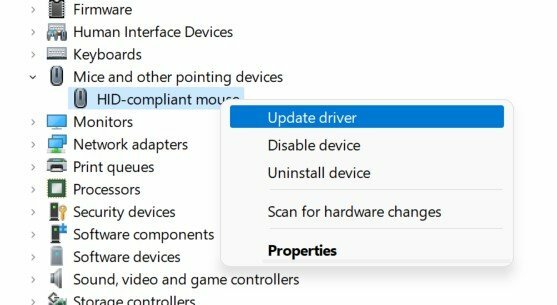
- Ενημερώστε τα προγράμματα οδήγησης της συσκευής επιλέγοντας Ενημέρωση προγραμμάτων οδήγησης από τη γραμμή μενού.
- Επιλέξτε «Αυτόματη αναζήτηση για προγράμματα οδήγησης» και ακολουθήστε τις οδηγίες που εμφανίζονται στην οθόνη.

Διαφημίσεις
- Μόλις εγκατασταθεί, επανεκκινήστε το σύστημά σας για να δείτε αν βοηθάει.
Μέθοδος 5: Χρησιμοποιήστε τις προεπιλεγμένες ρυθμίσεις
Εάν το πρόβλημά σας εξακολουθεί να υπάρχει και δεν μπορείτε να δείτε τις συσκευές σας στη λίστα. Θα πρέπει να εκτελέσετε το Logitech G HUB στις προεπιλεγμένες ρυθμίσεις.
- Κάντε δεξί κλικ στο Logitech G HUB και επιλέξτε τερματισμός.
- Τώρα μεταβείτε στο C:\Users\[USERNAME]\AppData\Local\LGHUB, το [USERNAME] θα είναι το όνομα που έχετε στο σύστημά σας.
- Βρείτε το settings.db και αντιγράψτε το και επικολλήστε το στην επιφάνεια εργασίας σας.

- Τώρα προχωρήστε στη διαδρομή C:\Users\[USERNAME]\AppData\Local\LGHUB.
- Διαγράψτε το settings.db στο φάκελο Logitech G Hub.
- Ξεκινήστε ξανά το Logitech G Hub. Αυτό θα διαγράψει όλες τις τρέχουσες ρυθμίσεις σας και θα κάνει τις ρυθμίσεις για το Logitech G Hub σας ως προεπιλογή.
Σημείωση: Μπορείτε πάντα να επαναφέρετε τις ρυθμίσεις σας επαναφέροντας το αρχείο settings.db στο φάκελο Logitech G HUB
Μέθοδος 6: Επανεγκαταστήστε το Logitech G Hub
Το τελευταίο πράγμα που μπορείτε να δοκιμάσετε είναι να εγκαταστήσετε ξανά το Logitech G HUB στον υπολογιστή σας. Πρώτα, πρέπει να απεγκαταστήσετε την τρέχουσα έκδοση του Logitech G Hub και στη συνέχεια να την εγκαταστήσετε ξανά.
- Πατήστε το μενού έναρξης και αναζητήστε την εφαρμογή/λογισμικό Logitech G Hub.
Διαφήμιση
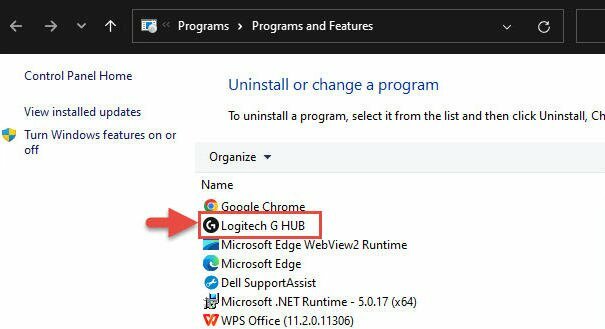
- Κάντε δεξί κλικ στην εφαρμογή και κάντε κλικ στην απεγκατάσταση.

- Εδώ, μπορείτε να δείτε όλες τις εφαρμογές σας, να βρείτε το Logitech G Hub Κάντε δεξί κλικ πάνω του και να επιλέξετε απεγκατάσταση.
- Ακολουθήστε τις οδηγίες που εμφανίζονται στην οθόνη και απεγκαταστήστε το πρόγραμμα.
- Κάντε επανεκκίνηση του υπολογιστή σας και Κατεβάστε Logitech G Hub ξανά.
- Κάντε διπλό κλικ στο αρχείο .exe και εγκαταστήστε το πρόγραμμα οδήγησης.
συμπέρασμα
Αυτό μας φέρνει στο τέλος αυτού του οδηγού για τη διόρθωση του Logitech G Hub που δεν εμφανίζει πρόβλημα συσκευών. Όταν παίζετε πολλά παιχνίδια, το Logitech G Hub είναι χρήσιμο λογισμικό. Είναι αρκετά δύσκολο να παρακολουθείτε όλο τον εξοπλισμό παιχνιδιών, ειδικά όταν κάθε παιχνίδι χρησιμοποιεί διαφορετική ρύθμιση συσκευής. Μπορείτε να διαχειριστείτε εύκολα όλες τις συσκευές που είναι συνδεδεμένες στο σύστημά σας με το Logitech G HUB.


![Πώς να εγκαταστήσετε το Stock ROM στο Beeline Smart 3 [Firmware File / Unbrick]](/f/76bf4b1e49199d67136fbf175df5719e.jpg?width=288&height=384)
